win10系统edge字体设置成微软雅黑方法 word如何设置edge字体微软雅黑
更新时间:2022-03-17 14:33:33作者:run
有些用户在使用win10系统自带edge浏览器的时候,对于默认字体很是不满意,因此就想要将其设置为微软雅黑,今天小编就给大家带来word如何设置edge字体微软雅黑,如果你刚好遇到这个问题,跟着小编一起来操作吧。
推荐下载:win10专业版镜像
解决方法:
1.在“更多”(...)中打开设置。
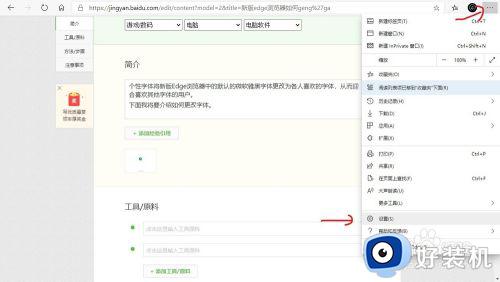
2.选择“外观”。
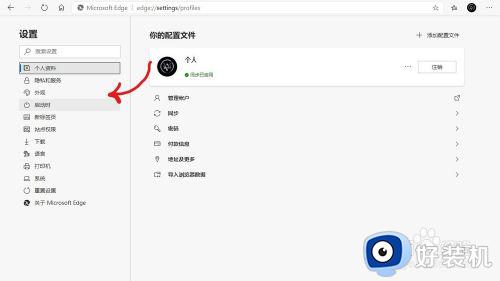
3.在最底下,找到自定义字体。
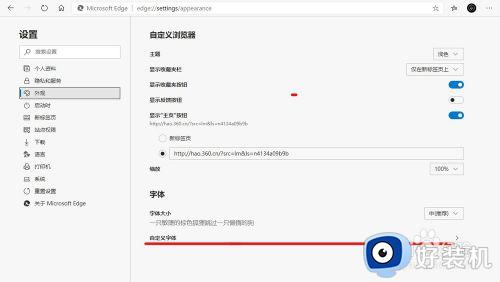
4.可见最早全都是微软雅黑,进行替换。就可以换成我们喜欢的字体在浏览器中显示了。
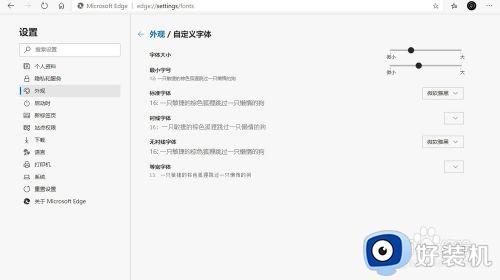
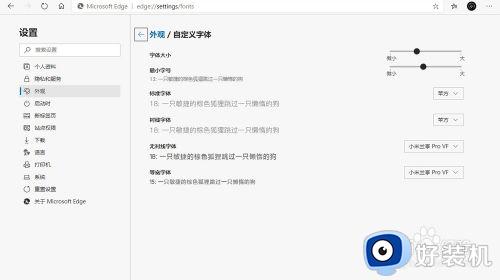
以上就是关于win10系统edge字体设置成微软雅黑方法的全部内容,有需要的用户就可以根据小编的步骤进行操作了,希望能够对大家有所帮助。
win10系统edge字体设置成微软雅黑方法 word如何设置edge字体微软雅黑相关教程
- win10在哪下载微软雅黑字体 如何在win10下载微软雅黑字体
- win10改字体样式设置方法 win10如何改变字体样式
- win10改系统字体样式设置方法 win10如何更改电脑字体样式
- windows10怎么装字体 给windows10装字体的方法介绍
- win10系统字体被篡改怎么改回来 win10系统字体被篡改的解决方法
- win10修改系统默认字体的方法 win10如何修改系统默认字体
- windows10怎么更改电脑字体 重新更改win10字体的两种方法
- Win10微软输入法简体字变成繁体字怎么回事 windows10输入法变成繁体如何修复
- win10更改全局字体大小设置步骤 win10设置字体如何统一调整大小
- win10word文档中如何设置字体 win10调节word文档字体大小的方法
- win10拼音打字没有预选框怎么办 win10微软拼音打字没有选字框修复方法
- win10你的电脑不能投影到其他屏幕怎么回事 win10电脑提示你的电脑不能投影到其他屏幕如何处理
- win10任务栏没反应怎么办 win10任务栏无响应如何修复
- win10频繁断网重启才能连上怎么回事?win10老是断网需重启如何解决
- win10批量卸载字体的步骤 win10如何批量卸载字体
- win10配置在哪里看 win10配置怎么看
热门推荐
win10教程推荐
- 1 win10亮度调节失效怎么办 win10亮度调节没有反应处理方法
- 2 win10屏幕分辨率被锁定了怎么解除 win10电脑屏幕分辨率被锁定解决方法
- 3 win10怎么看电脑配置和型号 电脑windows10在哪里看配置
- 4 win10内存16g可用8g怎么办 win10内存16g显示只有8g可用完美解决方法
- 5 win10的ipv4怎么设置地址 win10如何设置ipv4地址
- 6 苹果电脑双系统win10启动不了怎么办 苹果双系统进不去win10系统处理方法
- 7 win10更换系统盘如何设置 win10电脑怎么更换系统盘
- 8 win10输入法没了语言栏也消失了怎么回事 win10输入法语言栏不见了如何解决
- 9 win10资源管理器卡死无响应怎么办 win10资源管理器未响应死机处理方法
- 10 win10没有自带游戏怎么办 win10系统自带游戏隐藏了的解决办法
